Cómo convertir una Raspberry Pi en un servidor web

Computer Hoy
La Raspberry Pi es una potente herramienta que ofrece muchos beneficios a un bajo coste. Puede configurarse para infinidad de proyectos, incluyendo un servidor web.
La Raspberry Pi se ha consolidado como una de las mejores monoplacas del mercado gracias a sus potentes funciones, hardware versátil y una amplia gama de aplicaciones que la convierten en una herramienta indispensable para miles de desarrolladores y aficionados por igual.
Este pequeño dispositivo, que no supera el tamaño de una tarjeta de crédito, alberga un procesador ARM de gran potencia, memoria RAM y una variedad de puertos de conexión, permitiéndote realizar una gran cantidad de proyectos.
Los usos de la Raspberry Pi son tan diversos que puedes crear desde un mini PC compatible con teclado, ratón y monitor, hasta convertir Android Auto en inalámbrico o configurarla como un centro multimedia o incluso puedes controlar otros dispositivos conectados al mismo hogar.
No obstante, lo que quizás no sabías es que también puedes configurar la placa Raspberry Pi en un servidor web. De esta manera, podrás poner a prueba tu página web o gestionar tus propios archivos y hacerlos accesibles en la nube de forma segura y privada.
Pasos para crear un servidor web con Raspberry Pi
Cabe señalar que para convertir tu Raspberry Pi en un servidor para tu web, necesitarás algunos elementos fundamentales, como por ejemplo, la monoplaca, cualquier modelo, pero se recomienda la Raspberry Pi 4.
Una tarjeta microSD de al menos 8 GB para instalar el sistema operativo de 64 bits y los archivos del servidor web. Es importante mencionar que debes descargar y actualizar la imagen del sistema Raspberry Pi en lugar de una imagen ARM Ubuntu, esto es esencial.
- Paso 1: Configuración del servidor web. Comienza descargando e instalando el sistema operativo Raspberry Pi (64 bits) en tu tarjeta microSD. Puedes encontrar la imagen del sistema operativo en el sitio web oficial de Raspberry Pi. Sigue las instrucciones de instalación.
- Paso 2: Ejecuta el comando sudo apt update y luego sudo apt upgrade para asegurarte de tener las últimas actualizaciones del sistema.
- Paso 3: Una vez que el sistema operativo esté instalado y actualizado a la última versión, es hora de configurar el servidor web Apache. Para ello, abre la terminal y ejecuta el siguiente comando: sudo apt install apache2 -y.
- Paso 4: Instala el servidor MariaDB: sudo apt-get install mariadb-server -y.
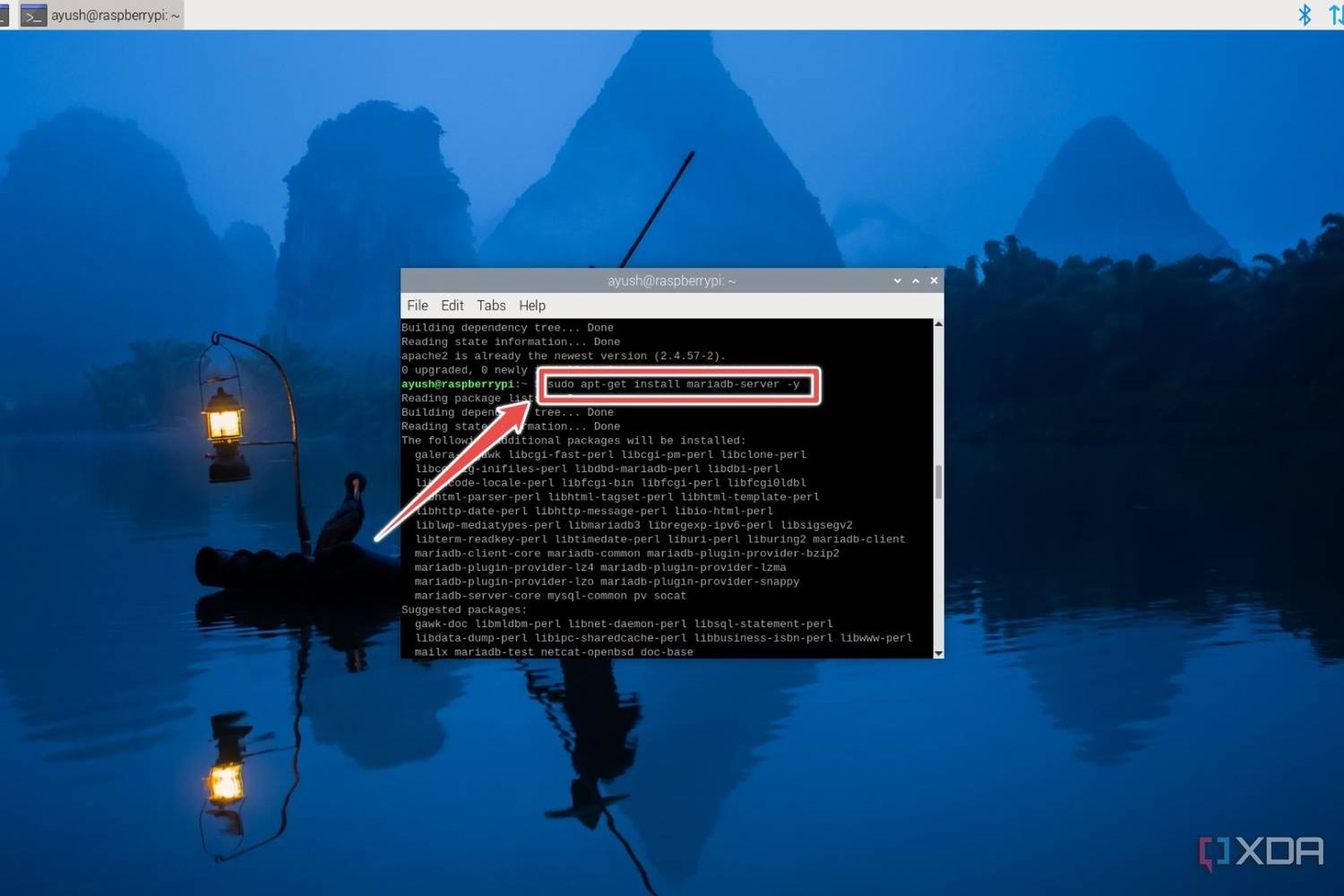
XDA Developers
- Paso 5: Si planeas ejecutar scripts PHP en tu servidor web, instala PHP y el módulo de Apache para PHP con el siguiente comando: sudo apt install php libapache2-mod-php -y.
- Paso 6: Lo siguiente es agregar el módulo PHP-MySQL. Esto es para que las páginas web escritas en PHP almacenen y recuperen datos de los registros de MariaDB, para ello, escribe lo siguiente: sudo apt install php-mysql -y.
- Paso 7: Ahora, es momento de configurar todos los archivos de la web que estarán dentro del servidor web Apache. Abre el Administrador de archivos y ve al directorio: /var/www/html/.
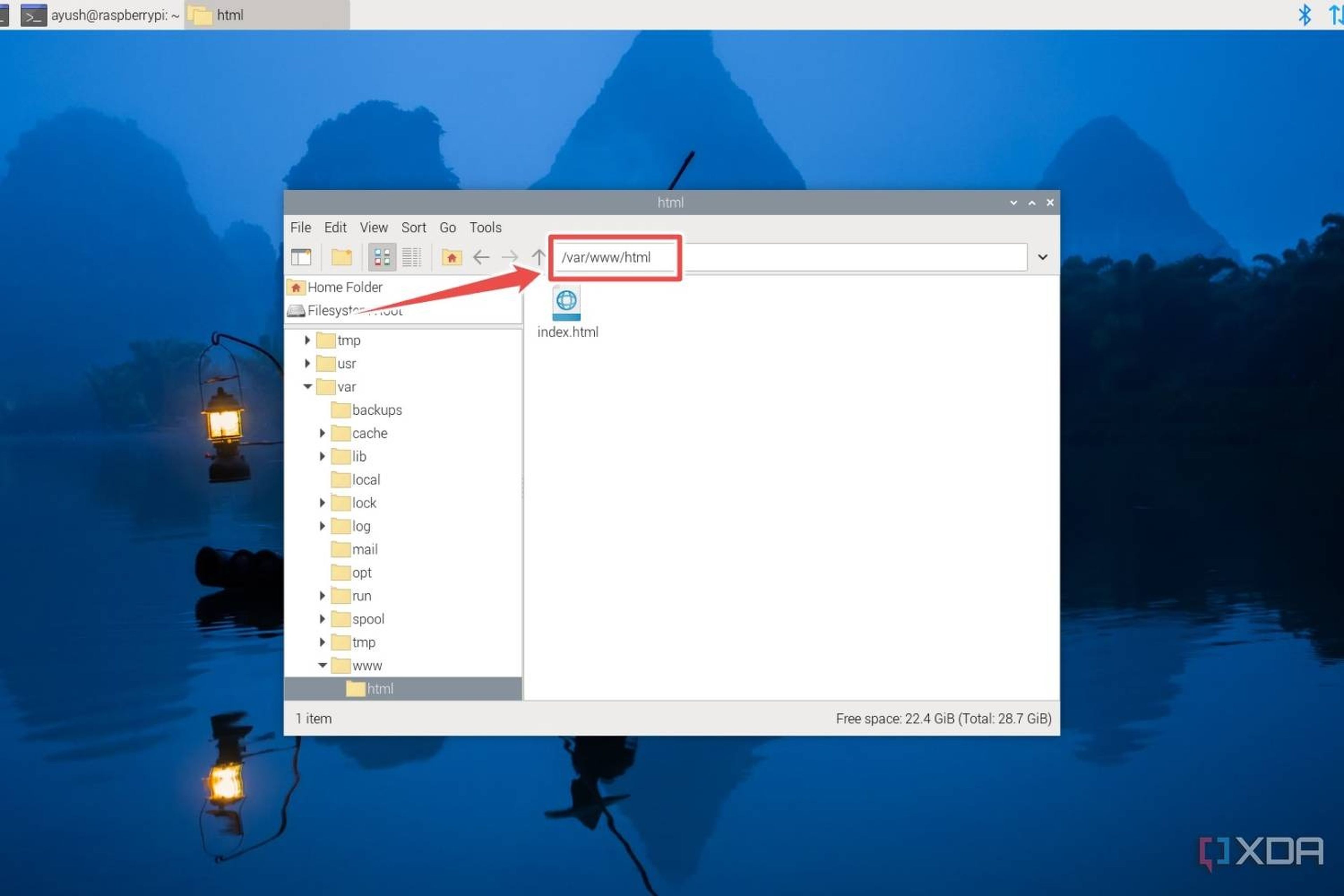
XDA Developers
- Paso 8: Debes conceder los permisos para modificar los archivos en la carpeta html, y esto se logra con el comando chown: sudo chown -R pi_user /var/www/html.
- Paso 9: En este punto debes reemplazar pi_user con el nombre de usuario que has establecido durante la configuración del sistema operativo y pegar todos los archivos de tu proyecto dentro de esta carpeta.
- Paso 10: Es momento de ejecutar el servidor Apache con este comando: sudo service apache2 start.
Ahora, después de lo anterior, ha llegado el momento más importante del procedimiento, que es llevar a cabo la conexión a la página web alojada en la monoplaca.
El primer paso es esencial, y es conocer la dirección IP de tu Raspberry Pi, en este caso, debes escribir ifconfig en la terminal y copiar el número que aparece junto a inet.
El siguiente paso es utilizar una PC Windows y abrir cualquier navegador web, luego escribe la dirección IP en la barra de direcciones. Alternativamente, si estás en la monoplaca, puedes acceder a la web utilizando la URL: localhost.
Una vez que tu servidor web esté configurado y funcionando, podrás alojar tu sitio web en la Raspberry Pi. Simplemente, coloca tus archivos en el directorio /var/www/html/ en el administrador de archivos, y podrás acceder a tu web desde cualquier dispositivo conectado a la misma red.
Otros artículos interesantes:
Descubre más sobre Juan Manuel Delgado, autor/a de este artículo.
Conoce cómo trabajamos en Computerhoy.


